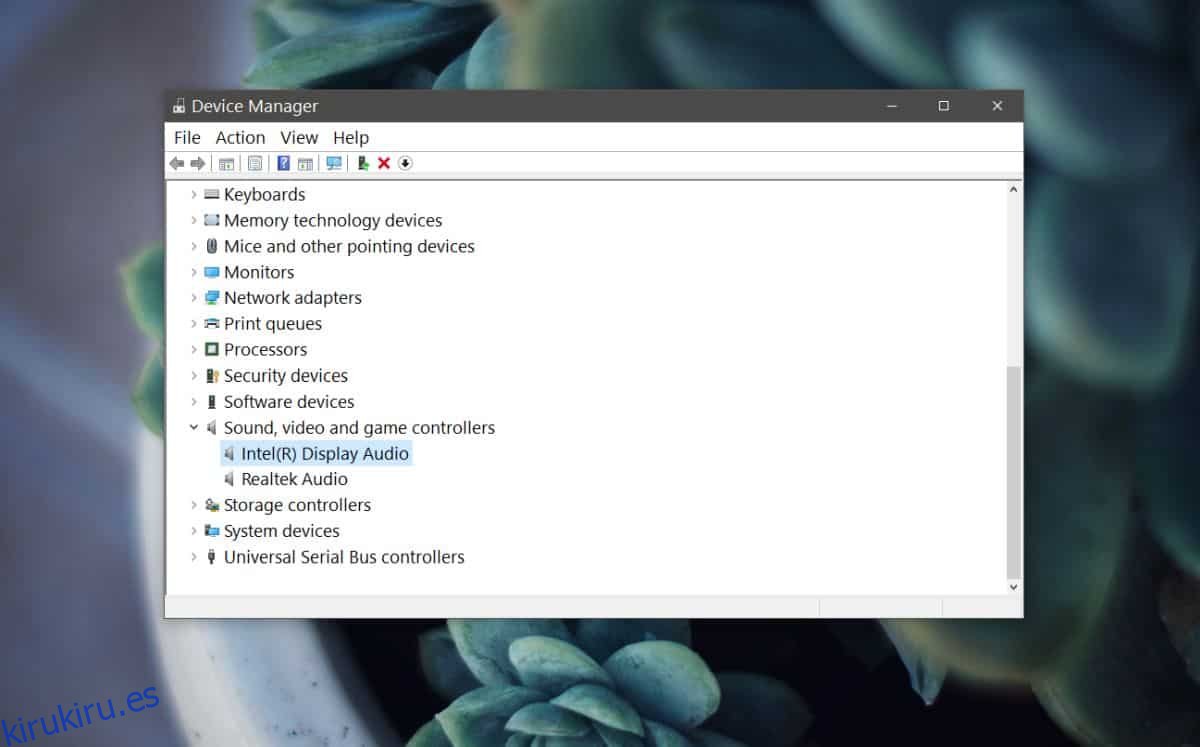No sería una actualización de Windows 10 si no hubiera errores masivos, vergonzosos y que interrumpen el trabajo. Parece que ha surgido un nuevo error en Windows 10 1809 por el cual los usuarios no pueden obtener ninguna salida de sonido. Windows 10 les dice que no hay ningún dispositivo de salida de audio instalado, o simplemente no reciben ningún audio. La mayoría de los usuarios han experimentado esto en máquinas HP, aunque algunos también lo han experimentado en sistemas Dell.
Esto es, una vez más, un problema de controlador y no es fácil de solucionar. Depende en gran medida de cómo se manifiesta este error en su sistema.
Solución
los la solución es eliminar los controladores de audio Intel SST. Estos controladores parecen haber sido instalados por Windows 10 e impiden que funcionen los controladores de audio RealTek. La parte complicada es deshacerse de los controladores de audio Intel SST, ya que parecen volver.
Abra el Administrador de dispositivos y expanda el grupo de dispositivos Controladores de sonido, video y juegos. Compruebe debajo de estos dispositivos para ver si tiene Intel SST instalado o no. Puede haber más de una entrada.
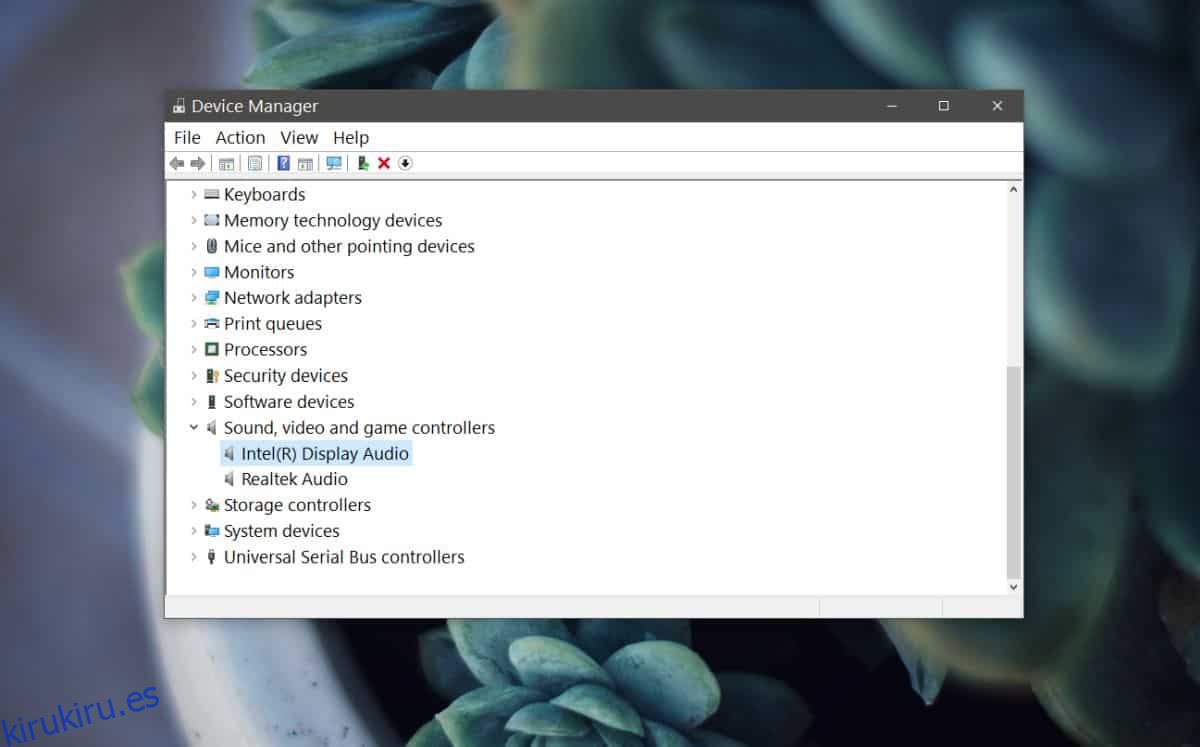
Haga clic con el botón derecho en cada uno y use la opción de desinstalación para eliminar estos controladores. Una vez eliminado, descargue e instale los controladores de audio RealTek nuevamente.
Si no puede desinstalar los controladores o Windows 10 los vuelve a instalar, haga clic con el botón derecho en cada entrada de Intel SST y vea si se puede revertir alguno de ellos. Si alguno de ellos tiene habilitada una opción de retroceso, úsela y luego instale los controladores de audio RealTek.
Es posible que los controladores de audio RealTek estén instalados en su sistema, sin embargo, la presencia de los controladores Intel SST impide que los controladores RealTek funcionen, por lo que debe eliminarlos.
Si no hay una opción de reversión y la desinstalación de los controladores Intel SST solo los devuelve después de un tiempo, puede probar una de dos cosas. Descargue los controladores RealTek para su sistema y después de desinstalar los controladores Intel SST, instale manualmente los controladores RealTek desde el Administrador de dispositivos. Permita que el Administrador de dispositivos busque otros controladores, pero si no encuentra los correctos, use el controlador que descargó e instálelo. Después de eso, evite que Windows 10 actualice los controladores hasta que haya una solución disponible.
El desafío aquí será sacar los controladores Intel SST de su sistema y mantenerlos apagados. Desafortunadamente, debido a la naturaleza de este error, no podemos dar instrucciones específicas para todos los sistemas, pero una vez que tenga una idea general de lo que debe hacer para solucionarlo, puede buscar información que le permita corregir su problema específico. sistema.